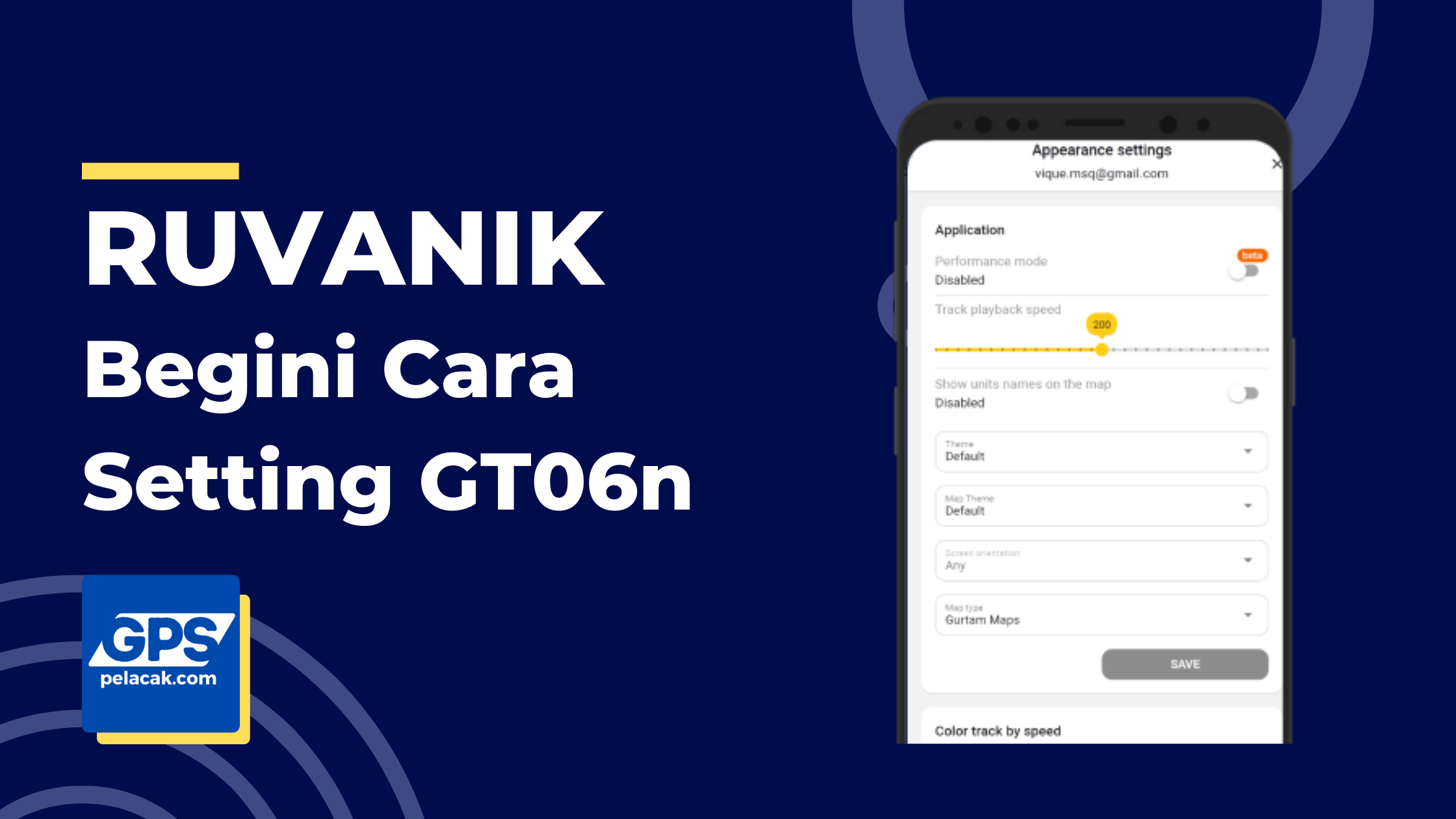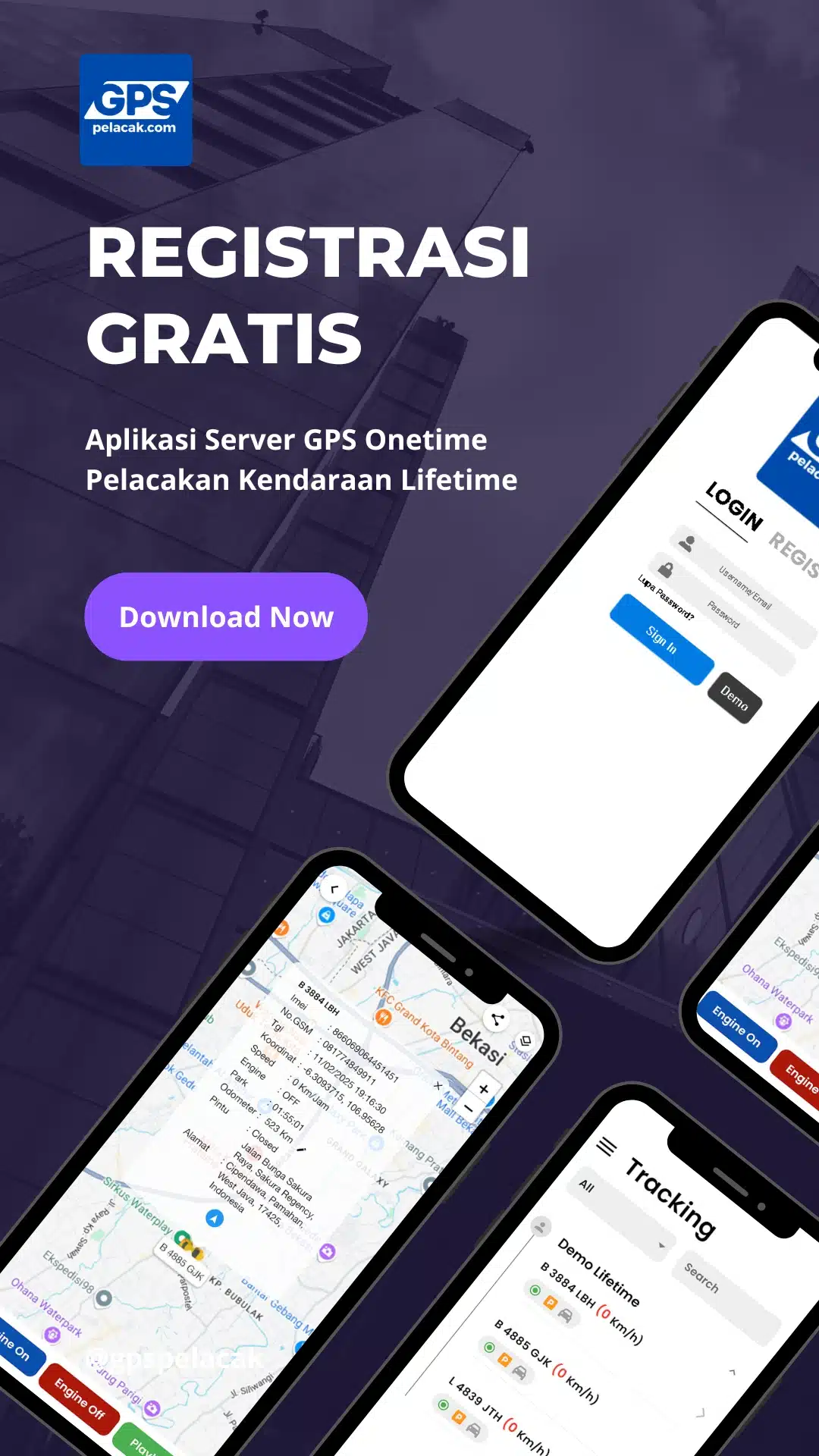Panduan Lengkap Cara Setting GPS GT06N di Ruhavik: Langkah Mudah dan Praktis!
GPS GT06N merupakan alat pelacak kendaraan yang sangat populer, dan jika kamu ingin menghubungkannya dengan aplikasi pelacakan seperti Ruhavik, ada beberapa langkah yang perlu diikuti. Menyeting GPS GT06N di aplikasi Ruhavik memang bisa jadi sedikit membingungkan bagi sebagian orang, terutama yang baru pertama kali melakukannya. Tapi jangan khawatir, di artikel ini saya akan memberikan panduan lengkap yang mudah dipahami. Ikuti langkah-langkahnya, dan kamu bisa mulai melacak kendaraanmu dengan cepat!
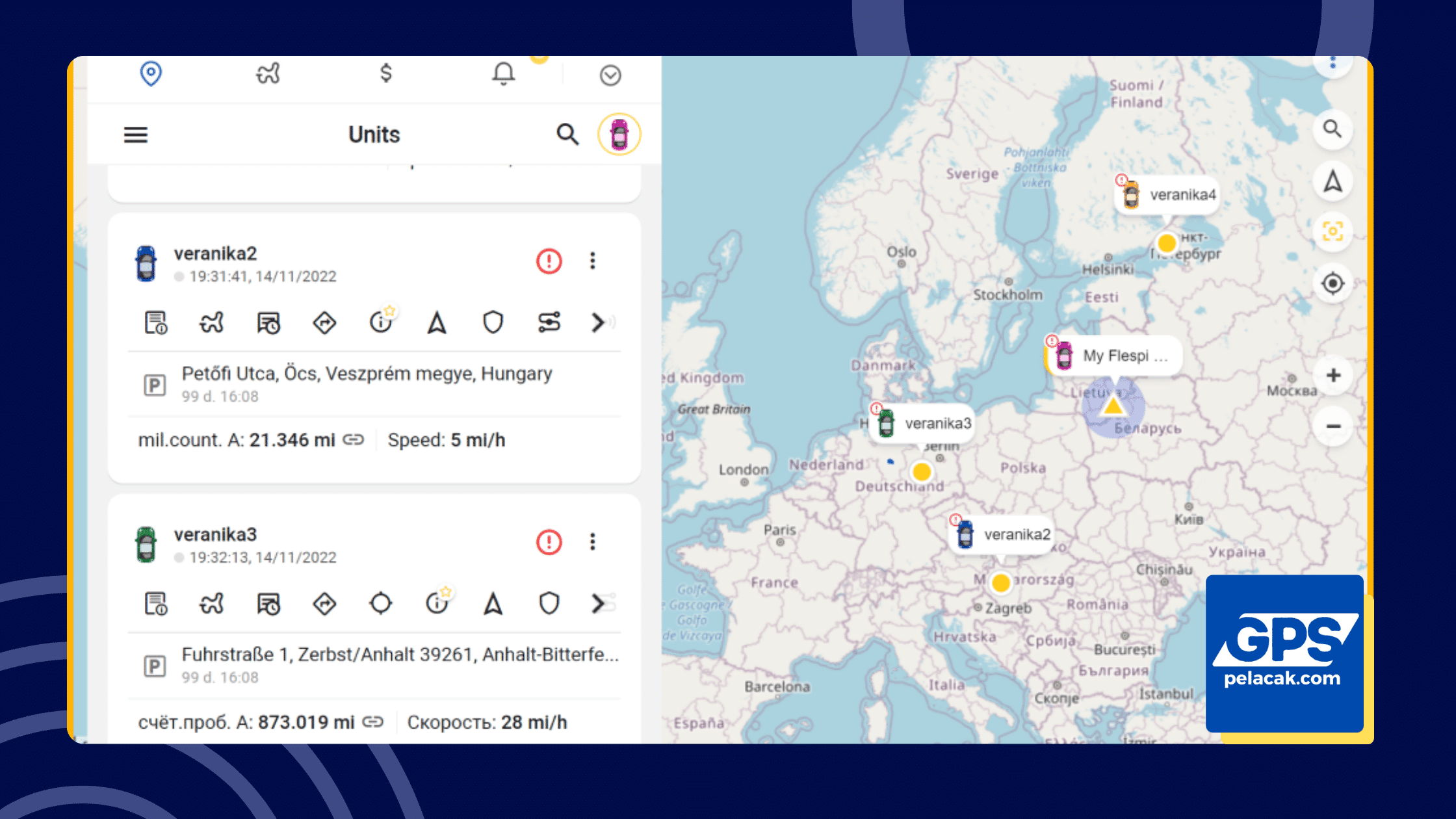
1. Apa Itu Ruhavik dan Kenapa Perlu Digunakan?
Sebelum membahas cara setting GPS GT06N di Ruhavik, mari kita bahas dulu sedikit tentang aplikasi Ruhavik. Ruhavik adalah aplikasi pelacakan berbasis web yang memungkinkan kamu untuk memantau kendaraan atau objek lain secara real-time. Aplikasi ini kompatibel dengan berbagai model GPS, termasuk GPS GT06N.
Kenapa Ruhavik? Karena aplikasi ini menawarkan antarmuka yang sederhana dan mudah digunakan. Kamu bisa melihat posisi kendaraan, kecepatan, status mesin, dan bahkan mendapatkan laporan perjalanan. Menghubungkan GPS GT06N ke Ruhavik memungkinkan kamu untuk memanfaatkan semua fitur ini dengan lebih efisien.
2. Persiapkan Alat dan Bahan yang Diperlukan
Sebelum mulai mengatur GPS GT06N di Ruhavik, pastikan kamu sudah menyiapkan beberapa hal berikut:
- GPS GT06N yang sudah terpasang di kendaraan
- Kartu SIM yang aktif dan terpasang di perangkat GPS
- Aplikasi Ruhavik yang sudah terpasang di perangkatmu (baik di ponsel atau laptop)
- Koneksi internet yang stabil
- Nomor ID perangkat atau kode yang diberikan oleh penyedia GPS
Setelah semua alat dan bahan siap, kamu bisa mulai mengikuti langkah-langkah pengaturannya.
3. Menghubungkan GPS GT06N dengan Ruhavik
Langkah pertama yang harus kamu lakukan adalah menghubungkan GPS GT06N dengan akun Ruhavikmu. Untuk itu, kamu perlu tahu nomor ID perangkat yang diberikan saat kamu membeli GPS GT06N. Biasanya, ID ini ada pada kartu yang disertakan dengan GPS atau bisa kamu temukan melalui aplikasi pelacakan yang sudah terhubung sebelumnya.
Setelah mendapatkan nomor ID, buka aplikasi Ruhavik di perangkatmu dan masuk ke menu pengaturan perangkat. Cari opsi untuk menambahkan perangkat baru dan masukkan nomor ID perangkat GPS GT06N milikmu. Pastikan nomor ID yang kamu masukkan benar, agar perangkat dapat terhubung dengan akun Ruhavik.
4. Mengatur Server pada GPS GT06N
Sekarang saatnya untuk mengatur server pada perangkat GPS GT06N. Aplikasi Ruhavik membutuhkan pengaturan server tertentu agar GPS bisa mengirimkan data secara langsung ke aplikasi.
Untuk mengatur server pada GPS GT06N, kamu perlu mengirimkan perintah SMS ke perangkat. Berikut adalah format perintah yang perlu kamu kirimkan ke nomor SIM yang terpasang di perangkat GPS GT06N:
SERVER,0,server_address,port# (With IP)
Gantilah server_address dengan alamat server yang diberikan oleh Ruhavik (biasanya berupa IP atau URL yang disediakan di aplikasi atau situs web Ruhavik).
Setelah mengirimkan SMS ini, GPS GT06N akan terhubung ke server Ruhavik dan siap untuk mengirimkan data.
5. Memasukkan Nomor Telepon Administrator
Selanjutnya, pastikan kamu mengatur nomor telepon administrator yang akan digunakan untuk mengirimkan perintah SMS ke perangkat GPS. Nomor ini akan diberi hak akses penuh untuk mengelola perangkat melalui SMS.
Kamu bisa mengatur nomor administrator dengan mengirimkan perintah berikut ke GPS GT06N:
CENTER,A,nomor_hp# ( hanya nomer admin yang bisa untuk mematikan mesin jarak jauh )
Gantilah nomor_hp dengan nomor ponsel yang akan digunakan untuk mengontrol perangkat. Setelah itu, perangkat akan mengonfirmasi pengaturan ini dengan mengirimkan SMS balasan.
6. Cek Koneksi GPS dengan Aplikasi Ruhavik
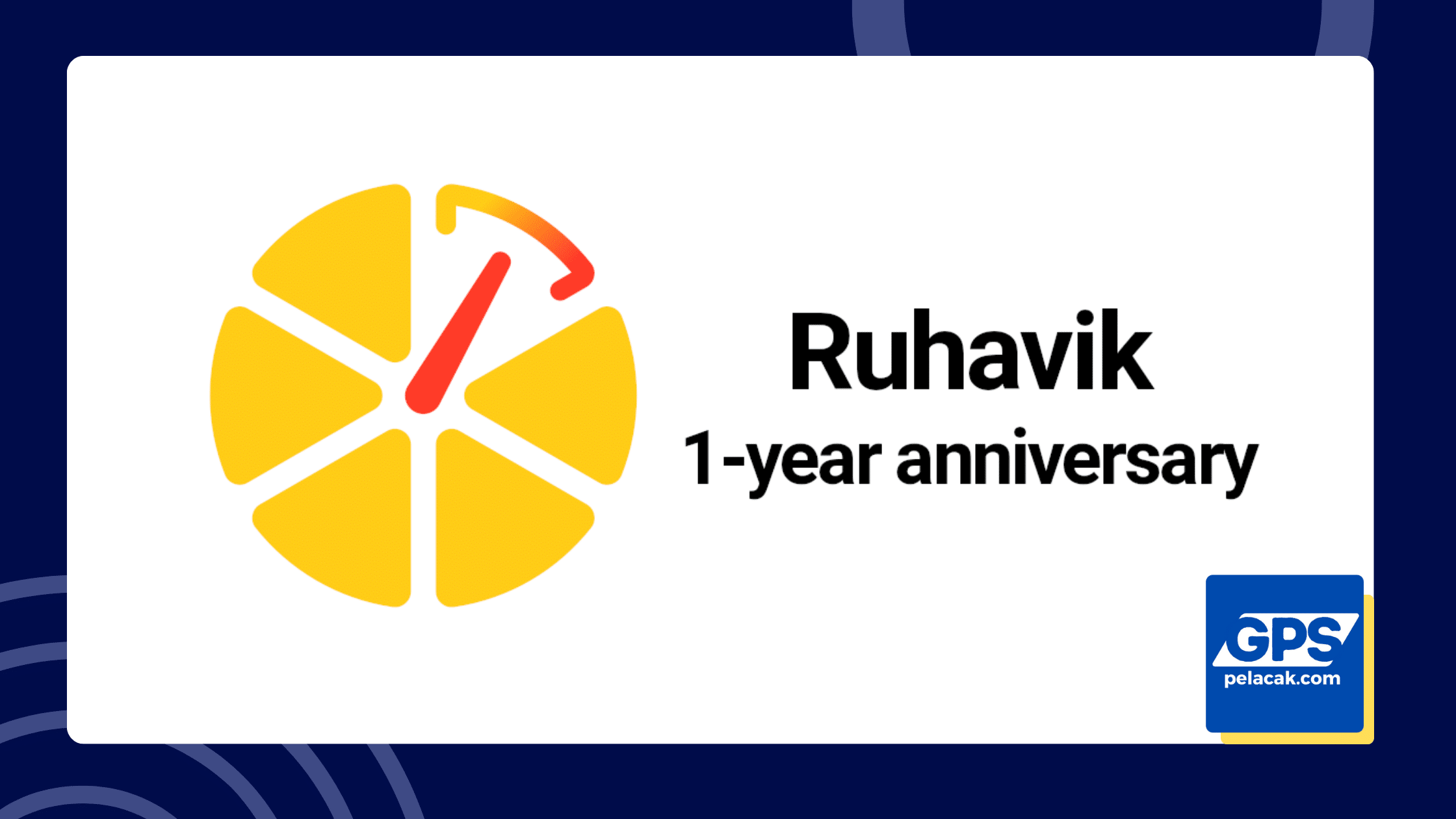
Setelah mengatur semuanya, pastikan koneksi GPS GT06N dengan aplikasi Ruhavik berfungsi dengan baik. Buka aplikasi Ruhavik dan coba untuk melacak posisi kendaraan. Jika semuanya sudah terpasang dengan benar, kamu akan melihat lokasi kendaraanmu secara real-time di peta aplikasi.
Jika kamu tidak dapat melihat posisi kendaraan, coba periksa kembali apakah pengaturan gps server dan nomor ID perangkat sudah benar. Kadang, koneksi bisa terhambat jika ada kesalahan dalam pengaturan.
7. Mengaktifkan Fitur Pelacakan
Sekarang, setelah GPS GT06N terhubung dengan Ruhavik, kamu bisa mengaktifkan berbagai fitur pelacakan. Beberapa fitur umum yang bisa kamu manfaatkan adalah:
- Pelacakan Real-Time: Melihat posisi kendaraan saat itu juga.
- Laporan Perjalanan: Melihat riwayat perjalanan kendaraan, termasuk kecepatan, jarak, dan waktu.
- Geofencing: Menetapkan batasan geografis tertentu dan mendapatkan notifikasi ketika kendaraan melewati area tersebut.
Untuk mengaktifkan fitur-fitur ini, cukup buka menu pengaturan di aplikasi Ruhavik dan sesuaikan preferensi yang kamu inginkan.
8. Memeriksa Status Kendaraan
Selain pelacakan posisi, kamu juga bisa memeriksa status kendaraan melalui aplikasi Ruhavik. Misalnya, kamu bisa mengetahui apakah mesin kendaraan menyala atau mati, kecepatan kendaraan saat ini, bahkan informasi tentang level baterai GPS.
Fitur status ini sangat berguna jika kamu ingin memantau kendaraan secara lebih detail. Cukup klik pada perangkat yang terhubung di aplikasi Ruhavik, dan kamu akan langsung melihat informasi terkini.
9. Pemecahan Masalah dan Troubleshooting
Terkadang, meskipun kamu sudah mengikuti semua langkah, GPS GT06N tetap tidak dapat terhubung dengan aplikasi Ruhavik. Jika hal ini terjadi, berikut adalah beberapa hal yang bisa kamu coba:
- Periksa Koneksi Internet: Pastikan koneksi internet di perangkatmu stabil agar data bisa terkirim dengan lancar.
- Periksa Pengaturan Server: Pastikan alamat server yang kamu masukkan sudah benar.
- Restart Perangkat: Coba restart GPS GT06N dengan mengirimkan perintah
reset#untuk memulai ulang perangkat.
apabila gps gt06n offline, jangan ragu untuk menghubungi layanan pelanggan Ruhavik atau penyedia GPS untuk mendapatkan bantuan lebih lanjut.
Kesimpulan
Menghubungkan GPS GT06N ke aplikasi Ruhavik memang membutuhkan beberapa langkah, namun jika kamu mengikuti panduan ini dengan teliti, kamu akan dapat memantau kendaraanmu secara real-time tanpa masalah. Dengan pengaturan yang tepat, fitur-fitur pelacakan yang ada akan sangat membantu dalam mengelola kendaraan dan memantau statusnya.
Semoga panduan ini membantu kamu dalam menyeting GPS GT06N di Ruhavik dengan mudah!